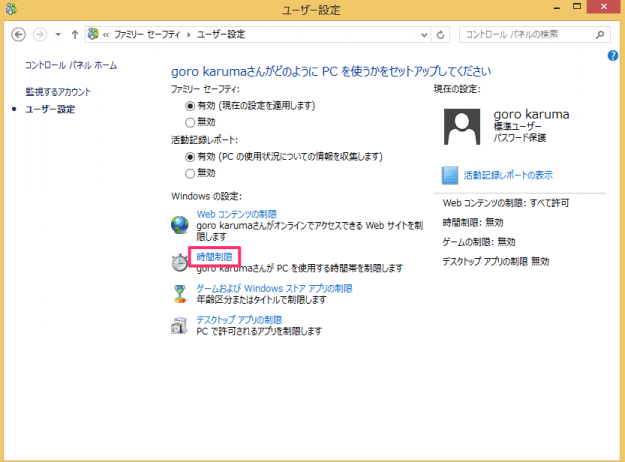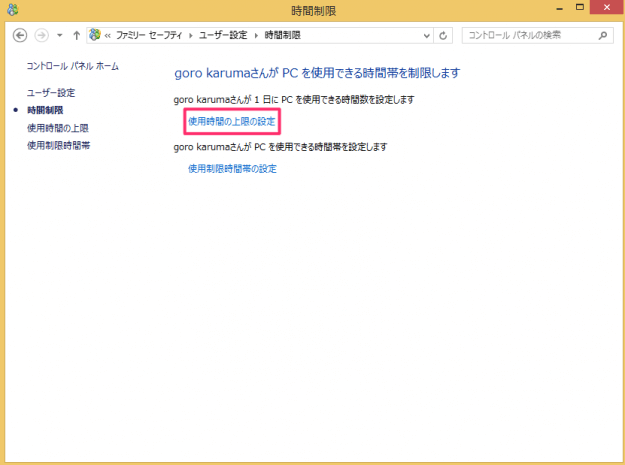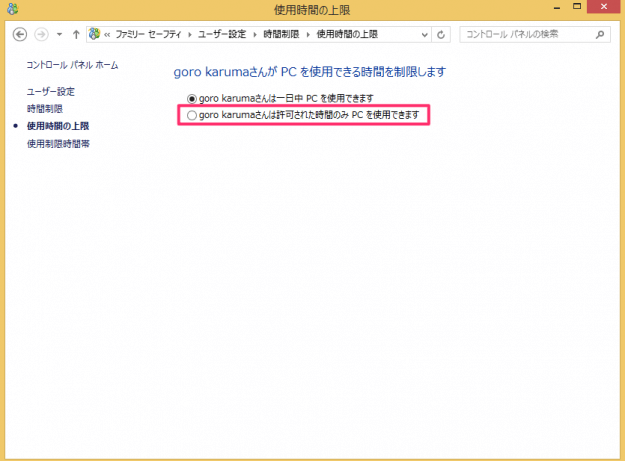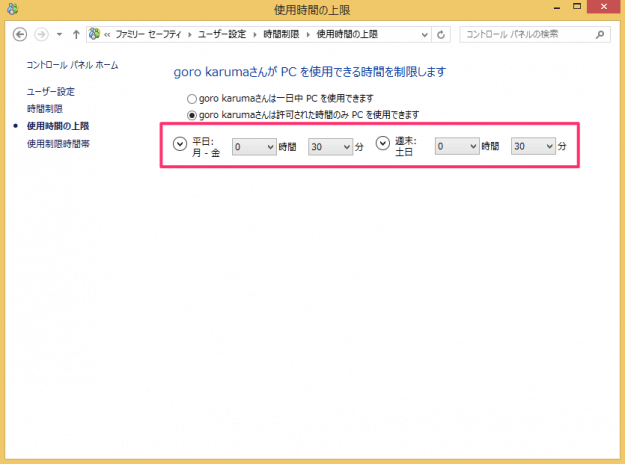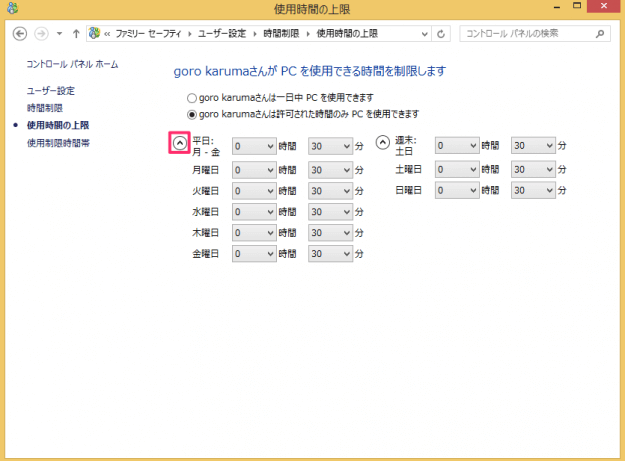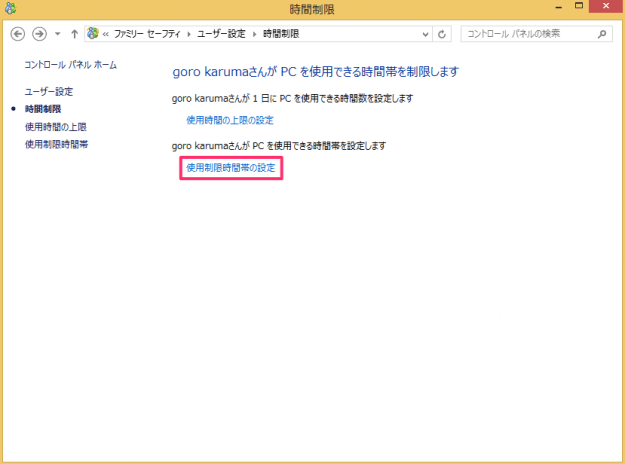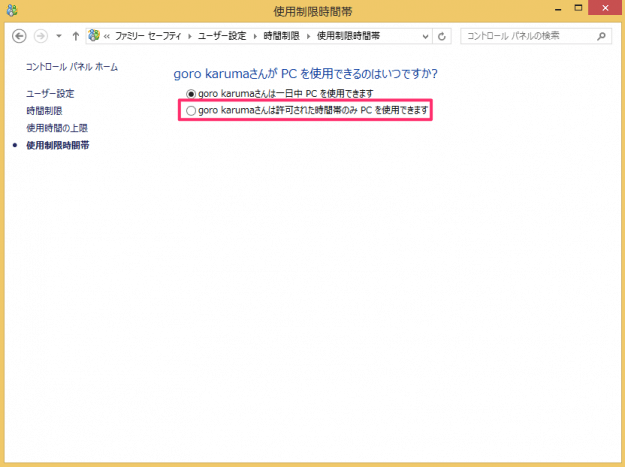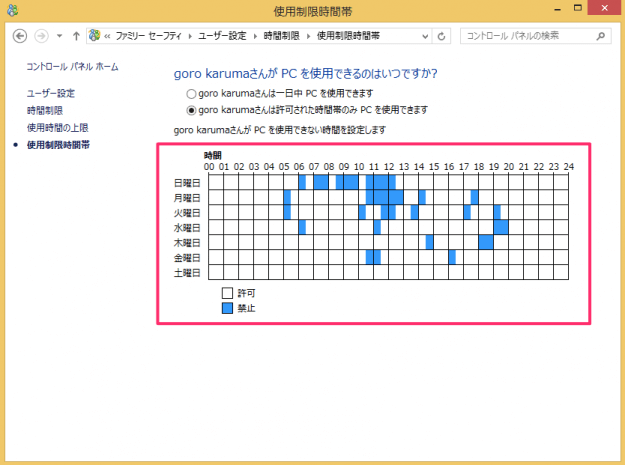目次
Windows8で特定のユーザーアカウントのパソコン利用時間を制限する方法を紹介します。
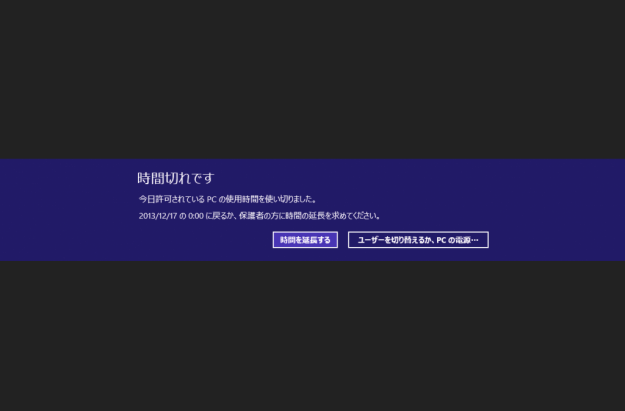
パソコンの利用時間を制限するとこのように「時間切れです」というメッセージとともにパソコンをロックしてくれます。
「子供がアプリで遊びすぎちゃって〜」というときにはパソコンの利用時間を制限するのもいいかもしれません。
パソコンの利用時間を制限するにはファミリーセーフティを有効にする必要があります。こちらを参考にまずは「ファミリーセーフティ」を有効にしましょう。
» ファミリーセーフティの設定
パソコンの利用時間を制限
パソコンの利用時間を制限したいファミリーセーフティを有効にし、「時間制限」をクリックします。
使用時間の上限の設定
「○○さんは許可された時間のみPCを使用できます」を選択します。
選択すると「平日」「土日」の利用時間が表示されるので、上限を設定します。
「平日」「土日」の左にある記号を選択すると曜日ごとに利用時間の上限を設定できます。
使用できる時間帯を制限
「○○さんは許可された時間帯のみPCを使用できます」を選択します。
選択すると時間帯の表が表示されるので、クリックで時間帯を制限します。白が使用できる、青が使用禁止の時間帯です。